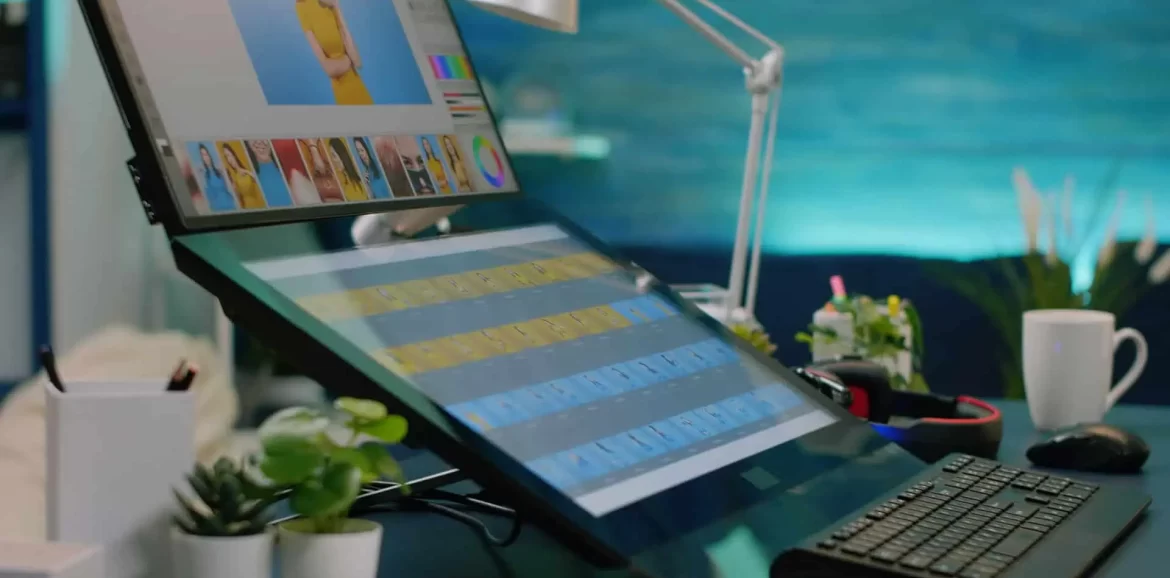Знакомство с инструментами Photoshop
Продолжаем исследовать возможности Photoshop и приступаем к изучению инструментов этой мощной программы.
Инструменты Photoshop
Photoshop предлагает множество инструментов, которые расположены в левой части интерфейса. В первом уроке мы уже обращали внимание на некоторые из них, но сегодня рассмотрим подробнее. Впоследствии вы увидите, что чем больше вы изучаете приложение, тем больше инструментов становятся для вас полезными.
Каждый пользователь выбирает наиболее подходящие инструменты. Все они сгруппированы в несколько категорий: выбор, смены, рисование и вспомогательные инструменты. Хотя в начале может казаться, что их слишком много, не беспокойтесь. Все они разработаны для того, чтобы упростить вашу работу.
Работа с инструментами: Активировать инструмент просто: наведите курсор мыши на инструмент и щелкните правой кнопкой мыши.
Во время этого курса экспериментируйте с разными инструментами — это лучший способ овладеть программой.
Открытие файла в Photoshop
Мы уже научились создавать новый документ в Photoshop, а теперь пора узнать, как открыть существующий файл и настроить основные параметры.
Чтобы открыть файл, перейдите на вкладку File (Файл) и выберите функцию Open (открыть). Вы увидите окно, где можно найти нужное изображение, нажать на него и выбрать кнопку Open.
Быстрое открытие файла можно осуществить комбинацией клавиш Ctrl+O. Также можно просто перетащить изображение из папки прямо в Photoshop.
Photoshop поддерживает различные форматы графики, включая .psd, .jpeg, .png, .bmp, .gif и другие.
Режимы изображений
Каждое изображение имеет свой режим, и вы можете настроить его в соответствии с вашими потребностями. На панели команд найдите вкладку Image (Изображение) и выберите Mode (Режим), где вы увидите список доступных режимов.
Что такое пиксель? Пиксель – это самый маленький графический элемент изображения, определяющий его качество, размер и память, которую оно занимает. Количество пикселей на дюйм (PPI) определяет разрешение изображения, и это основной показатель его качества.
Основные режимы изображений:
- Bitmap (Битовый режим): режим, состоящий из черно-белых пикселей. Используется для линейной графики.
- Grayscale (Градация серого): режим, в котором изображения представлены в серой гамме.
- Doutone (Двухцветный режим): изображение состоит из двух цветов, один из которых обычно черный.
- Indexed color (Индексированный цвет): режим, содержащий только те цвета, которые есть на изображении. Используется для уменьшения размера файла.
- RGB Color (Режим RGB): Создание изображения с помощью красного, зеленого и синего света. Чаще используется для работы в Photoshop.
- CMYK Color (Режим CMYK): используется для печати.
- Lab Color (Режим Lab): реже используется, в основном для подготовки материалов к печати.
Форматы изображений и их сохранение
Теперь, когда вы знаете, как загрузить изображения в Photoshop и какие режимы, рассмотрим основные форматы, которые поддерживает Photoshop.
- PSD: формат по умолчанию для Photoshop, сохраняющий все изменения и слои. Рекомендуется также сохранять работу в этом формате для дальнейшего редактирования.
- TIF: формат для обмена файлами между приложениями и платформами, поддерживает прозрачность и слои.
- JPEG: популярный формат для хранения фотографий с компрессией, часто используемый в Интернете. Следует помнить, что при сохранении в JPEG вы теряете слои и прозрачность.
- PNG: формат для изображений без потери качества и с прозрачным фоном, полезный для логотипов и других изображений с высокими требованиями к качеству.
- WebP: новый формат от Google, предлагающий значительную компрессию без потери качества. Photoshop поддерживает этот формат с версии 23.2.
Рассмотрите эти форматы, повторите их в работе. Знание форматов и режимов поможет оптимально использовать ресурсы и повысить эффективность работы. В следующем уроке перейдем к практическим упражнениям.